Centos7 磁盘分区、挂载
2019-04-24 21:58
12 查看
1、分区基础知识(了解即可)
- 分区的方式:
- mbr分区 最多支持四个主分区
- 系统只能安装在主分区
- 扩展分区要占一个主分区
- MBR最大只支持2TB,但拥有最好的兼容性
-
支持无限多个主分区(但操作系统可能限制,比如 windows下最多128个分区)
2、Linux 分区
-
原理介绍
Linux来说无论有几个分区,分给哪一目录使用,它归根结底就只有一个根目录,一个独立且唯一的文件结构 , Linux中每个分区都是用来组成整个文件系统的一部分。 - Linux采用了一种叫“载入”的处理方法,它的整个文件系统中包含了一整套的文件和目录,且将一个分区和一个目录联系起来。这时要载入的一个分区将使它的存储空间在一个目录下获得。
硬盘说明
-
Linux硬盘分IDE硬盘和SCSI硬盘,目前基本上是SCSI硬盘
其中“hd”表明分区所在设备的类型,这里是指IDE硬盘了。
“x”为盘号(a为基本盘,b为基本从属盘,c为辅助主盘,d为辅助从属盘),
“~”代表分区,前四个分区用数字1到4表示,它们是主分区或扩展分区,从5开始就是逻辑分区。例,hda3表示为第一个IDE硬盘上的第三个主分区或扩展分区,hdb2表示为第二个IDE硬盘上的第二个主分区或扩展区。
查看所有设备挂载情况
lsblk 或者 lsblk -f
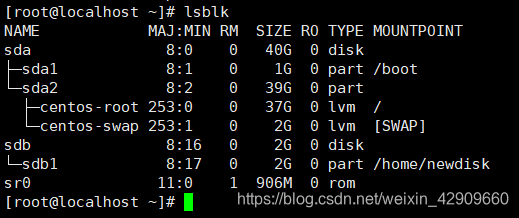
3、磁盘分区、挂载、卸载的概念
- 如何增加一块硬盘
- 虚拟机添加硬盘
- 分区
- 格式化
- 挂载
- 设置可以自动挂载 。
- 虚拟机增加硬盘步骤
- 虚拟机 > 设置 > 设备列表中硬盘 > 添加 > 下一步··· 磁盘大小的地方(修改) ··· > 完成 > 重启系统
- 分区命令
fdisk /dev/sdb
开始对/sdb分区
• m 显示命令列表
• p 显示磁盘分区 同 fdisk –l
• n 新增分区
• d 删除分区
• w 写入并退出
操作: 开始分区后输入n,新增分区,然后选择p ,分区类型为主分区。两次回车默认剩余全部空间。最后输入w写入分区并退出,若不保存退出输入q。
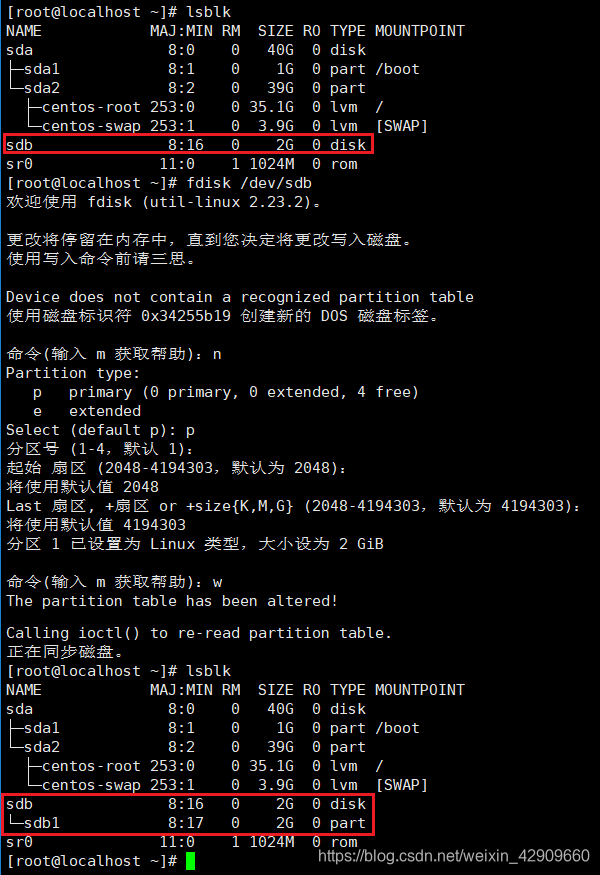
- 格式化磁盘
分区命令:mkfs -t xfs /dev/sdb1
其中是 xfs 分区类型,也可填写 ext4
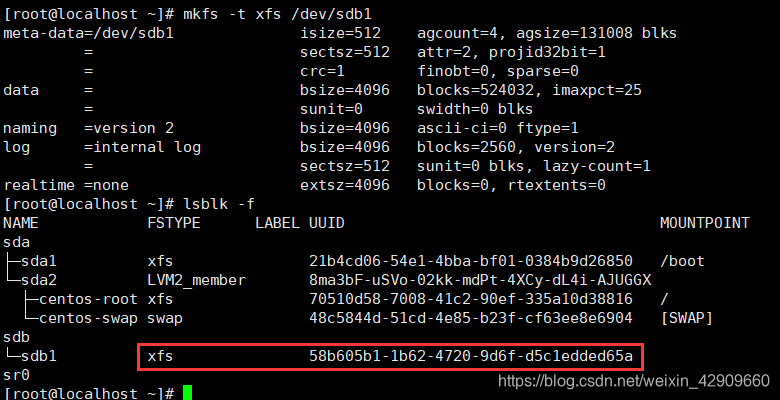
- 挂载: 将一个分区与一个目录联系起来,
• mount 设备名称 挂载目录例如:mount /dev/sdb1 /home/newdisk
• umount 设备名称 或者 挂载目录
• 例如:umount /dev/sdb1
或者umount /home/newdisk
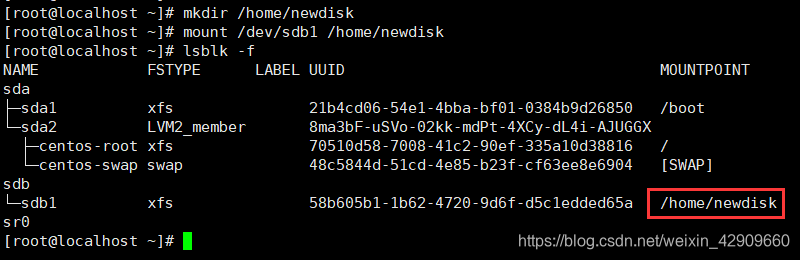
- 永久挂载: 通过修改/etc/fstab实现挂载 添加完成后 执行
mount –a
即刻生效
用命令行挂载重启后会失效
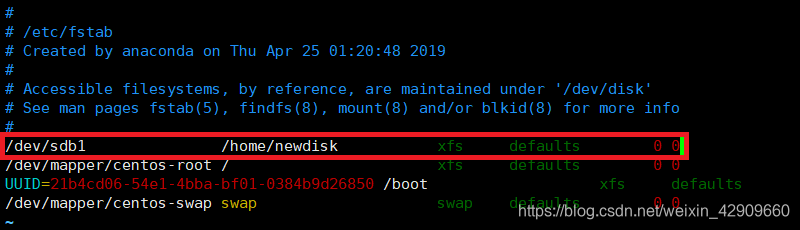
- 磁盘情况查询
- 查询系统整体磁盘使用情况
命令:df -h
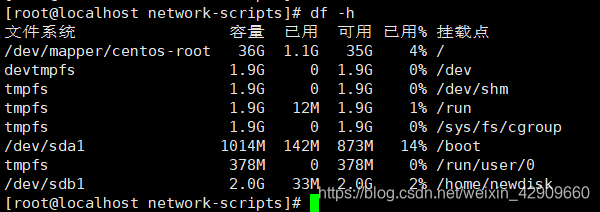
- . 查询指定目录的磁盘占用情况
命令: du -h /目录
-s 指定目录占用大小汇总
-h 带计量单位
-a 含文件
–max-depth=1 子目录深度
-c 列出明细的同时,增加汇总值
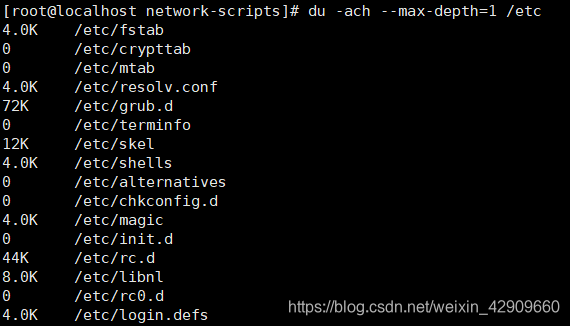
- 应用实例
统计/home文件夹下文件的个数
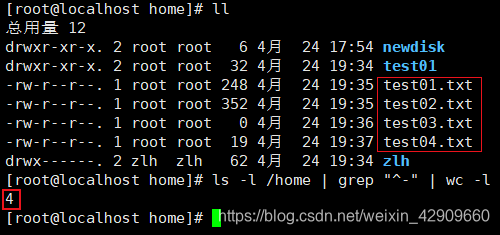
- 统计/home文件夹下目录的个数
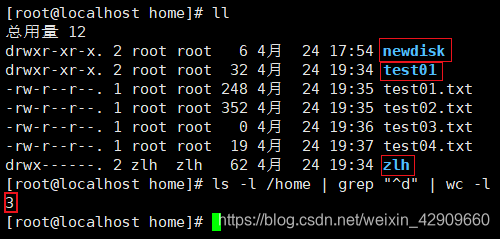
- 统计/home文件夹下文件的个数,包括子文件夹里的
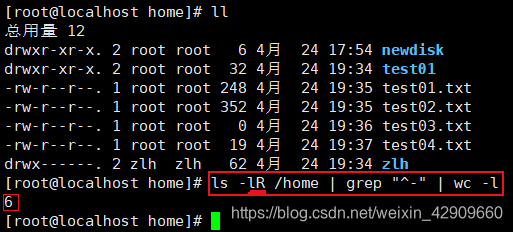
- 以树状显示目录结构
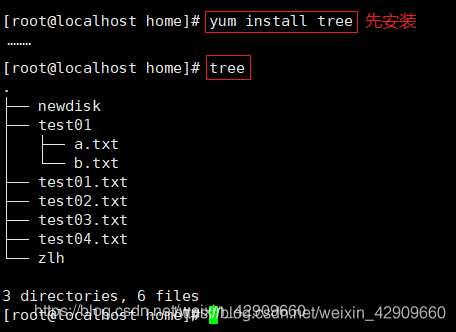
相关文章推荐
- linux centos6.4 磁盘分区、格式化、挂载
- centos 磁盘分区并自动挂载的脚本
- CentOS磁盘分区、格式化并挂载外置存储的方法
- CentOS6.5磁盘分区和挂载操作记录
- CentOS6.4的ext4文件系统如何实现挂载大于16TB的磁盘分区
- 双系统环境下 CentOS 挂载 Windows NTFS 磁盘分区
- Linux CentOS 5.8 磁盘分区开机自动挂载
- centos6.5下磁盘分区及挂载
- centos7.4 fdisk磁盘分区 格式化 挂载
- centos 7 阿里云 Linux系统磁盘分区挂载和交换空间
- centos7.1磁盘分区 格式化 挂载
- centos 磁盘分区、格式化及挂载
- CentOS ext4 磁盘分区 格式化 挂载
- CentOS 6.3挂载读写NTFS分区
- <亲测>阿里云centos7 挂载数据盘配置
- centos启动自动挂载硬盘
- 如何安装CENTOS对NTFS分区的支持[LINUX下如何挂载NTFS分区]
- CentOS 5.4 挂载NTFS分区
- 阿里云CentOS挂载新数据盘的方法
- linux 磁盘分区、格式化、目录挂载
